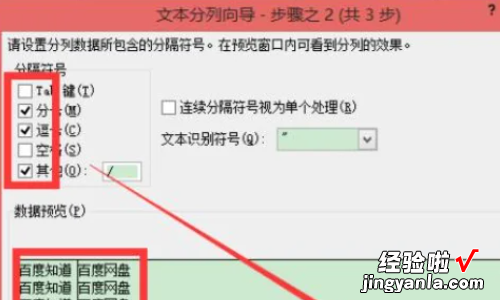经验直达:
- excel表格如何将单元格拆分开
- excel中怎么把表格拆分单元格
- excel如何拆分多个单元格
一、excel表格如何将单元格拆分开
1、因为excel表格的单元格为最小单位 , 无法直接拆分,可以利用插入线条的方式实现该功能 。

2、点击表格上方工具栏中的“插入”选项,找到其中的“形状”按钮 。
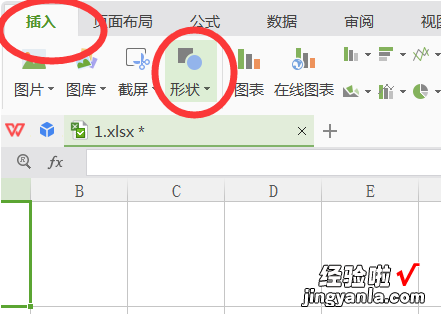
3、然后点击“形状”按钮,在其下拉菜单选项中点击“线条”中的一个样式 。
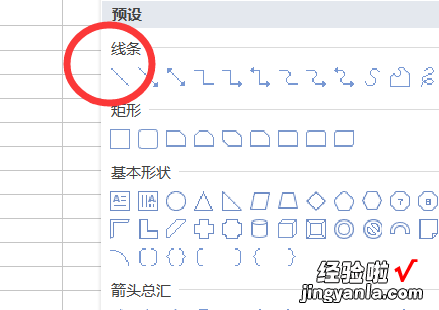
4、点击后在需要拆分的单元格内拖动鼠标画出一条横线,并设置好位置和样式 。

5、再选中该直线 , 按下“Ctrl C”复制线条 , “Ctrl V”粘贴出来后移动到第一条线条下方 , 即可完成设置 。
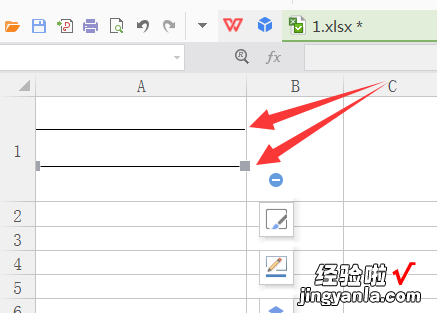
二、excel中怎么把表格拆分单元格
【excel中怎么把表格拆分单元格 excel表格如何将单元格拆分开】本视频演示机型:组装台式机,适用系统:Windows10家庭中文版 , 软件版本:Excel2019;
我们使用Excel时,需要拆分单元格,那么该如何操作呢?我们一起来看一下吧 。
首先,我们打开需要处理的Excel文件;
方法一
进入Excel界面后,点击要拆分的单元格,鼠标右键在出现的列表里选择【设置单元格格式】 。进入【设置单元格格式】界面后 , 然后点击选择【对齐】选项卡,找到【文本控制】 , 点击方框取消勾选【合并单元格】,单击【确定】 , 回到Excel界面后,就能发现我们操作的单元格已经拆分了;
方法二
在已打开的Excel界面,选中要拆分的单元格,在【开始】菜单栏里的【对齐方式】中 , 点击【合并后居中】的倒三角形下拉按钮,选择【取消单元格合并】即已拆分单元格了 , 快来试一试吧 。
三、excel如何拆分多个单元格
excel拆分单元格一分为二的方法如下:
工具:华为MateBook D 14、Windows7系统、Excel2007.
1、打开一个excel表格,然后选中自己想要一分为二的单元格 。再选择“数据”菜单里的“分列”小图标 。
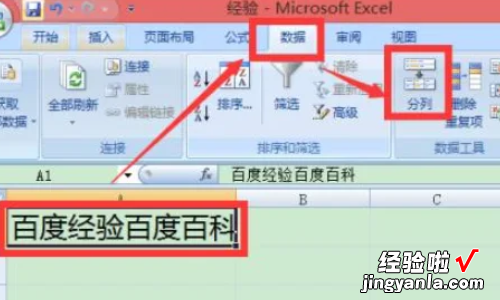
2、这个单元格里面没有符号,我们先选择“固定列宽”,然后再点击下一步 。
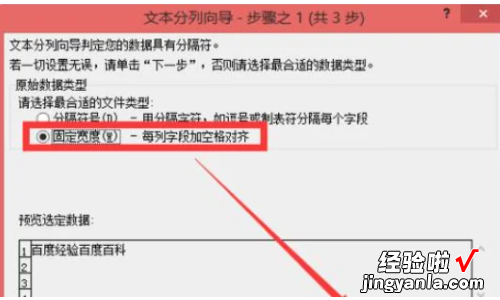
3、可以在这里选择一下常规、文本、日期之类的,然后再点击完成 。
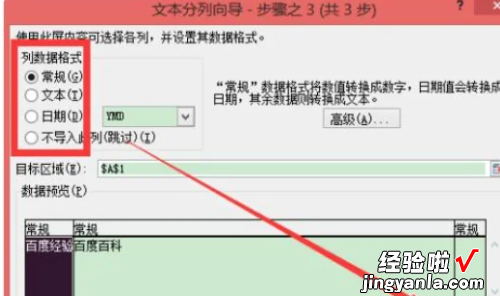
4、看到单元格已经一分为二,变成两个了 , 拆分单元格成功 。
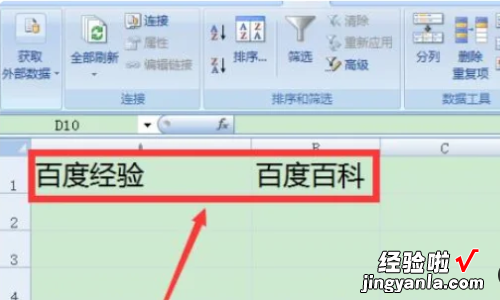
5、如果我们单元里有符号,比如逗号、分号或者斜杠的话,也可以根据这些来拆分单元格,同样的选择它们,选择“数据”到“分列” 。

6、选择好分隔符号,然后点击“下一步”,这里还可以预览一下,然后再点击完成就可以 。